Komut istemi yerine Windows PowerShell ‘i kullanmayı seviyorsanız, Windows’ta bir klasöre sağ tıkladığınızda aldığınız bağlam menüsünden doğrudan erişebilmenin keyfini çıkarabilirsiniz. İşte bunu nasıl yapacağınız…
Windows halihazırda bir klasöre “Shift” tuşuyla birlikte sağ tıklandığında “PowerShell penceresini buradan aç” seçeneğini içerir. PowerShell, Komut İstemi’nden çok daha güçlü bir komut satırı ortamıdır. Bu sebeple PowerShell ‘i tercih ederseniz, ya PowerShell ‘i açmanız ve ardından klasöre gitmeniz veya Dosya Gezgini’ndeki menüden komutu kullanmanız gerekir. Bunun yerine, neden aynı bağlam menüsüne “PowerShell penceresini burada aç” seçeneği eklemiyorsunuz? Yapması kolay. Birkaç hızlı düzenleme için Windows Kayıt Defterine dalmanız yeterlidir.
Öncelikle Başlat menüsüne tıklayıp “regedit” yazdıktan sonra, Enter’a basıp yönetici izni vererek Kayıt Defteri Düzenleyicisi‘ni açıyoruz.
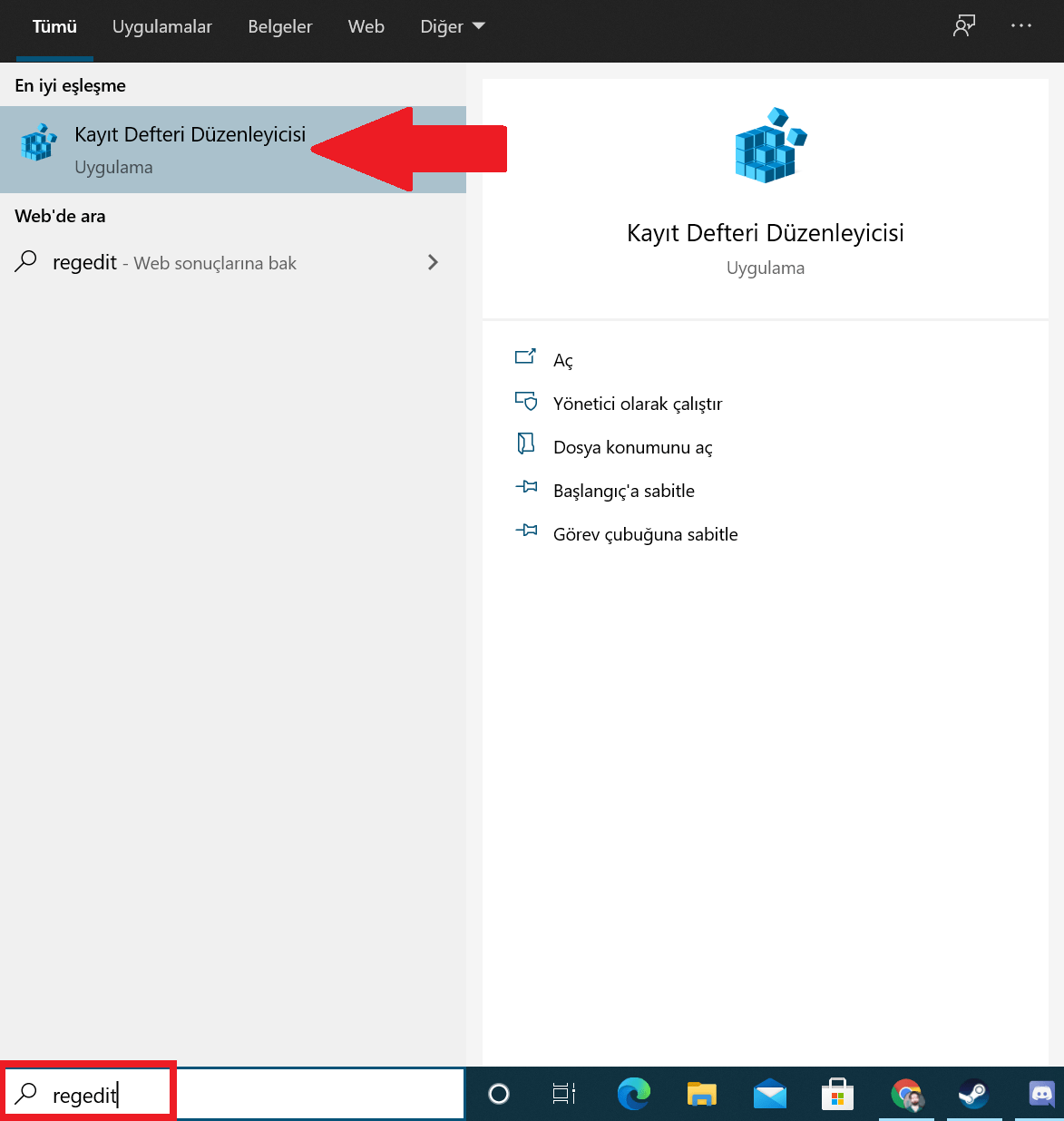
Kayıt defterini açın
Kayıt Defteri Düzenleyicisi‘nde, aşağıdaki anahtara gitmek için sol kenar çubuğunu kullanın:
HKEY_CLASSES_ROOT\Directory\shell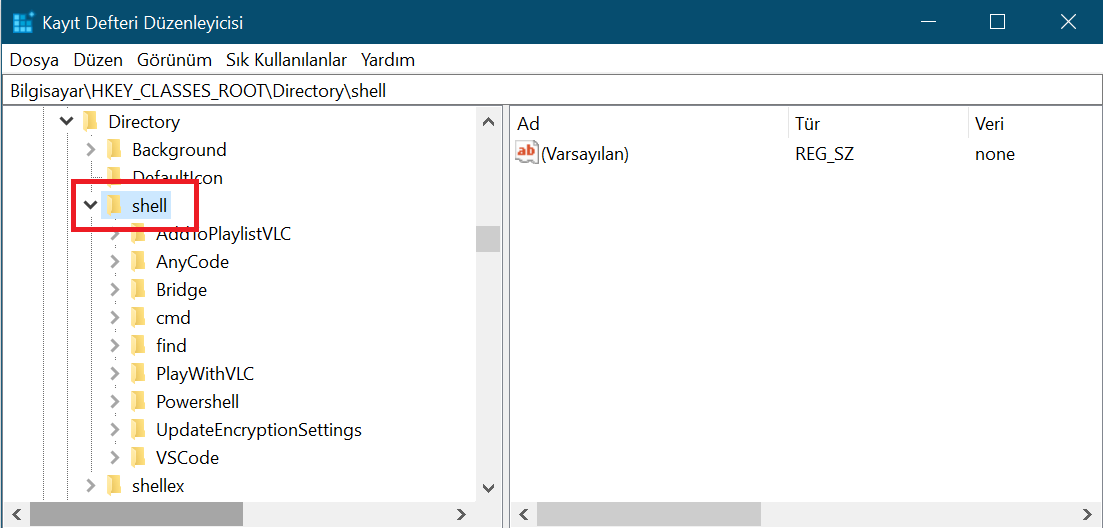
“shell” Anahtarına gidin
Ardından, shell anahtarımızın içinde yeni bir anahtar tanımlıyoruz ve ismine “powershellmenu” veriyoruz. Yeni anahtarımızı “powershellmenu” olarak adlandırıyoruz çünkü Windows 8 ve 10’da (ve ekran görüntüsünde görebileceğiniz gibi), başka işlevlere hizmet eden bir Powershell anahtarı zaten mevcut.
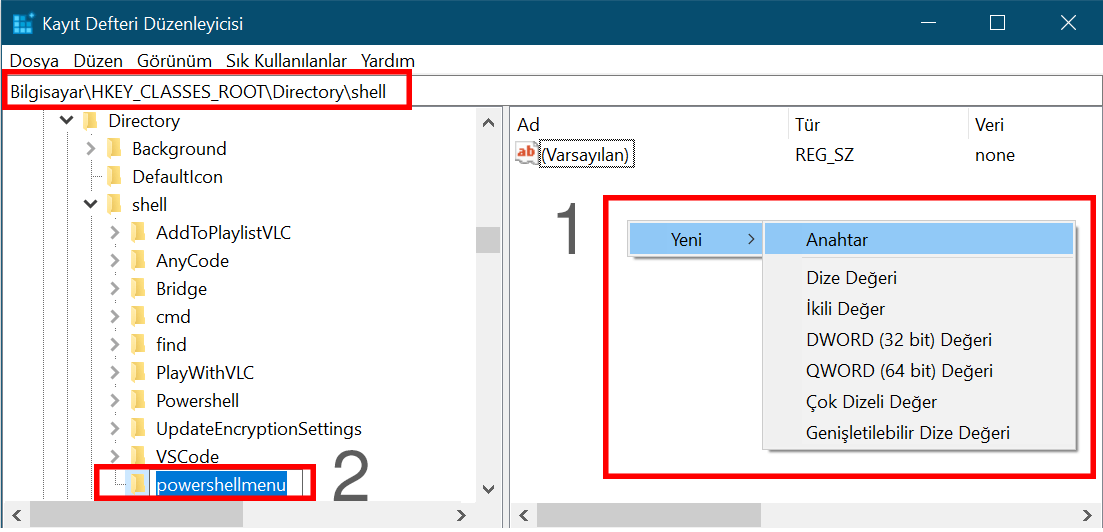
“powershellmenu” Anahtarı oluşturun
Şimdi, “powershellmenu” anahtarımızın içindeki (Varsayılan)‘ı değiştireceğiz. Bunun için (Varsayılan)‘a çift tıklamanız yeterli.
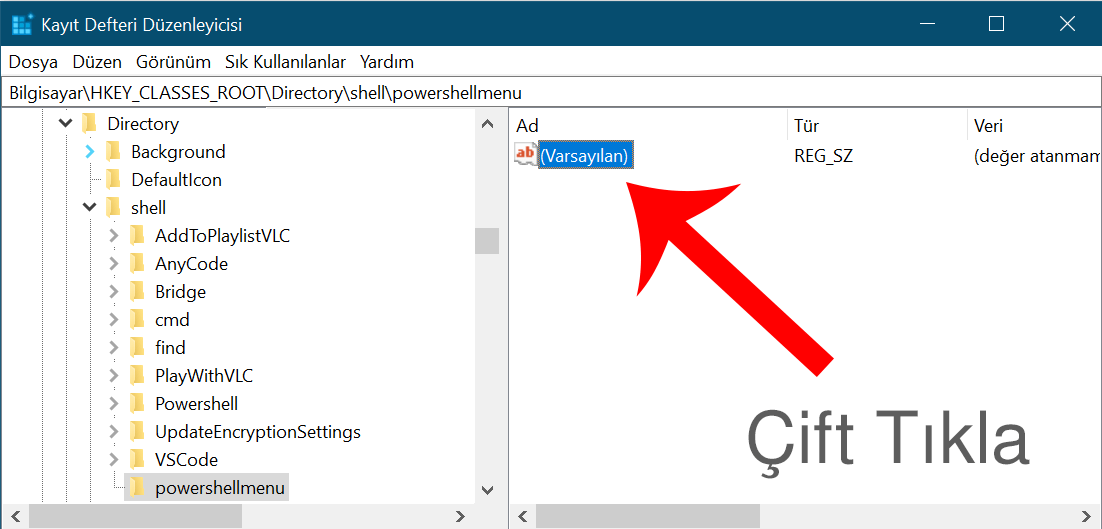
Varsayılan’a çift tıklayın
Bu penceredeki “Değer verisi” kutusundaki değeri dilediğiniz gibi isimlendirebilirsiniz. Bu değer bağlam menüsünde görünecek adı verir. Ben “Burada PowerShell ‘i aç” yapıyorum.
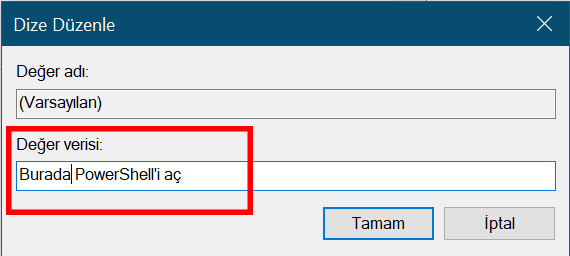
Değer verisini dilediğiniz gibi isimlendirin
İsteğe bağlı olarak, yine de Shift tuşu ile birlikte sağ tıklandığında görünür olmasını istiyorsanız, “powershellmenu” anahtarımızın içine “Extended” isminde yeni bir dize değeri eklemeniz gerekiyor. Bunun için de anahtarımızın içinde herhangi bir boş yerde sağ tıklayıp Yeni > Dize değeri dememiz gerek.
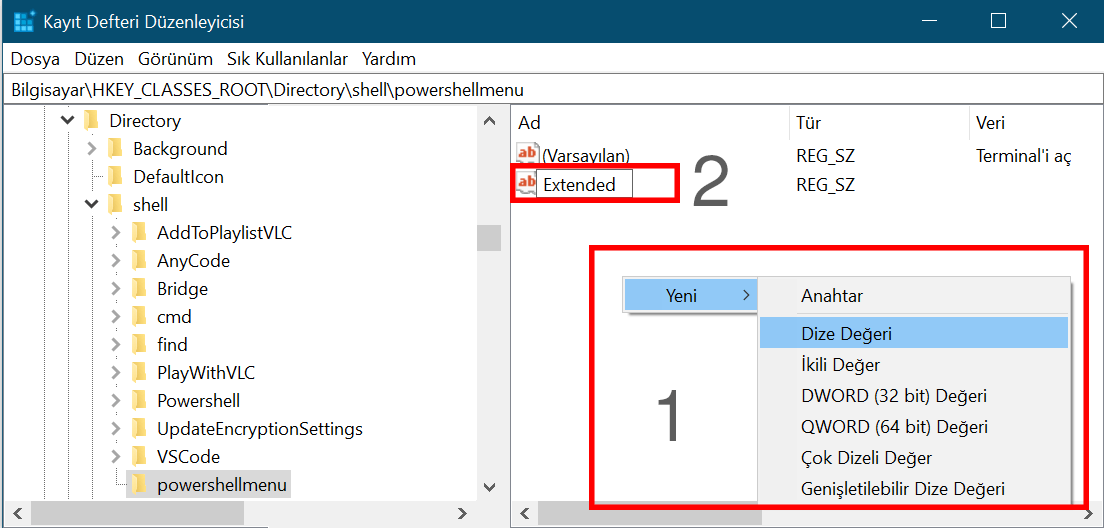
Shift tuşu için boş bir “Extended” dizesi oluşturun
Artık bu bağlam menümüze basıldığında ne yapacağını karar verdiğimiz kısıma geldik. Kayıt Defteri Düzenleyicisi‘ndeki “powershellmenu” anahtarımıza “command” isimli yeni bir anahtar daha ekliyoruz.
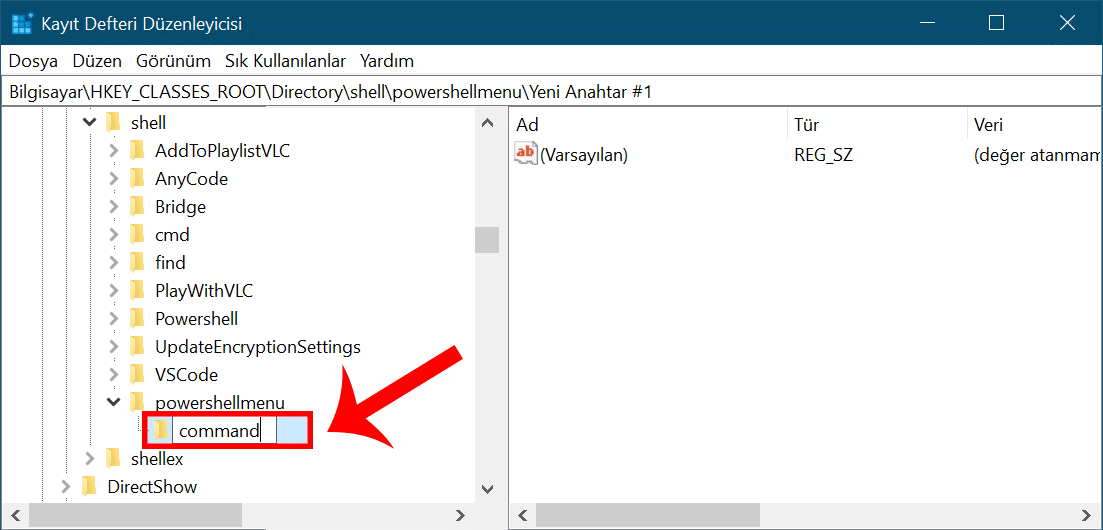
“powershellmenu” altında “command” anahtarı oluşturun
Bu “command” isimli anahtarımızın içindeki (Varsayılan)‘a çift tıkladıktan sonra açılan pencerede “Dize değeri” kutusunun içerisine aşağıdaki komutu girip kaydediyoruz.
C:\\Windows\\system32\\WindowsPowerShell\\v1.0\\powershell.exe -NoExit -Command Set-Location -LiteralPath '%L'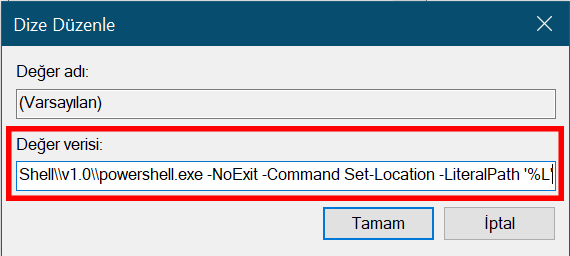
Varsayılan değer verisine komutu girin
Değişikler hemen aktif olacaktır. Artık Kayıt Defteri Düzenleyicisi‘ni kapatabilirsiniz. Test etmek için herhangi bir klasöre sağ tıklayın ve “Burada PowerShell’i aç” komutunu seçin.
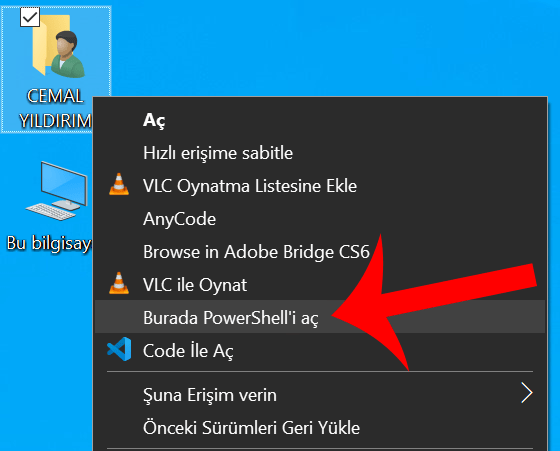
İşlem Tamam :)
PowerShell penceresi hemen açılmalı ve sizi sağ tıkladığınız klasörün içine yerleştirmelidir.

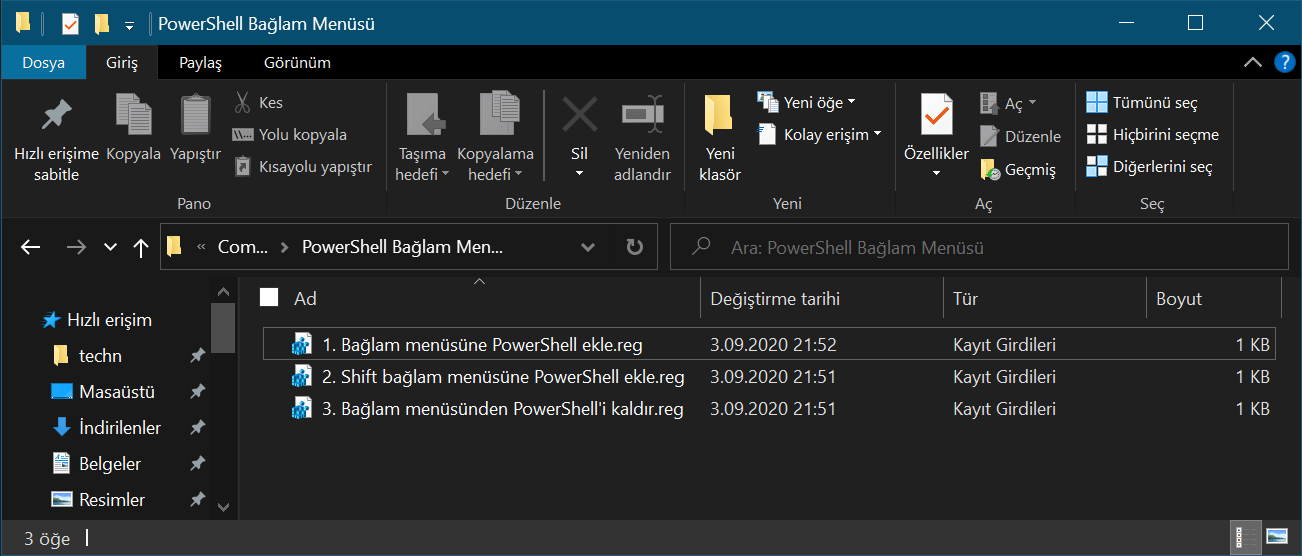
Eğer bu aşamalarla uğraşmak istemiyorsanız, aşağıdaki linkten indireceğiniz rar dosyasının içindeki sizin için gerekli olan dosyaya tıklamanız yeterlidir. Rar şifresi: technovadi.com
PowerShell Bağlam Menüsü Kolay Kurulum (Link kırık ise yorum bırakabilirsiniz)
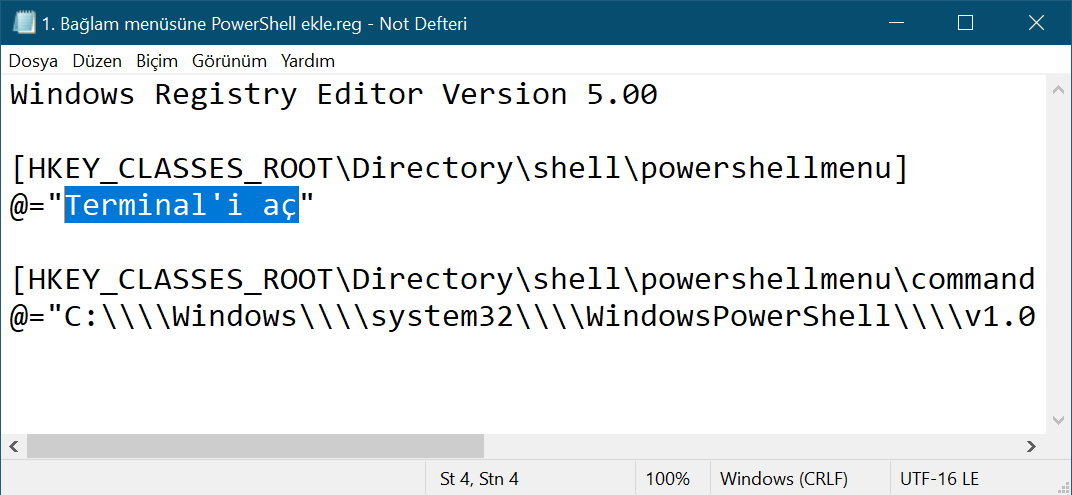
Bağlam menüsündeki ismi, dosyalardaki gerekli kısmı not defteri ile düzenleyerek değiştirebilirsiniz :) Keyifli denemeler..
Diğer bir yazımız: Windows Parolası Bilinmeyen Oturuma Bağlanma



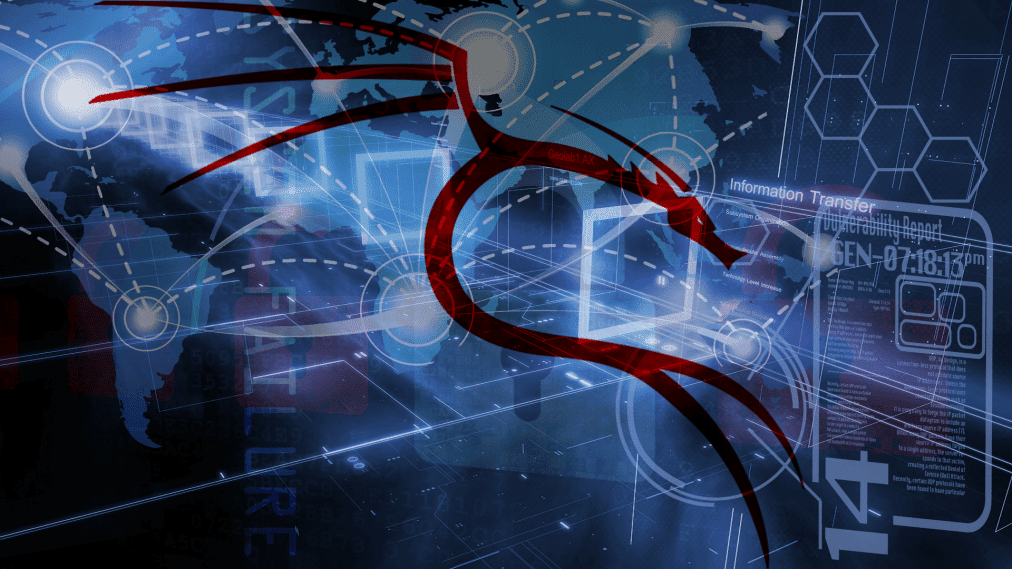

Güzel paylaşım her seferinde powershell açmak için kırk takla atıyorduk şimdi tek tıkla istediğimiz yerden açabiliriz.
Yardımcı olabildiysem ne mutlu bana :)